第四部分 吊顶制作1、配置与调整图纸位置:首先隐藏所有墙体与地面,解冻一层平面,取消‘吊顶平面’的隐藏, 
图6.4.1 冻结吊顶平面 
????????????? 图6.4.2 2、客厅吊顶制作:客厅、餐厅、入口过道的吊顶高度是2830mm,厨房是2870mm,卧室过道是2880mm, 要考虑灯槽的位置,在点状态下,移动下图所示点,挤出-270mm,并将其Z轴坐标设为2830mm 

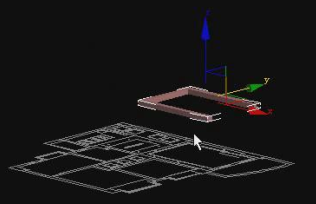
????????????? 图6.4.3 绘制灯槽底板,挤出-10mm, 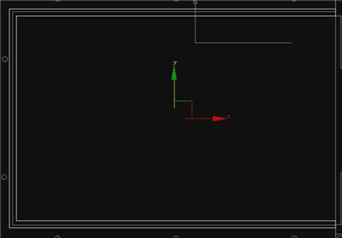
????????????? 图6.4.4 绘制灯槽内柜,在样条线状态下,修改轮廓为10mm  ? ? 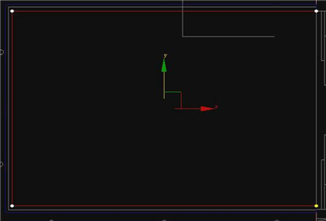
????????????? 图6.4.5 绘制灯槽内边,挤出600mm。在前视图中将刚挤出的板子向上移动并对齐 
????????????? 图6.4.6 在用户视图中可以看到效果: 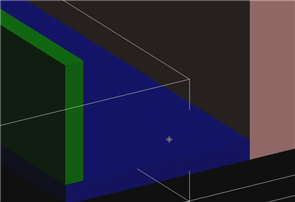
????????????? 图6.4.7 中间顶部分绘制一个闭合形状,坐标为2830mm,挤出100mm 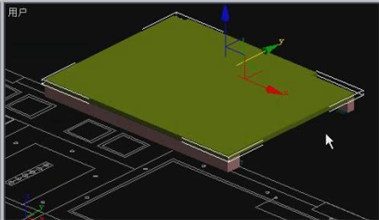
????????????? 图6.4.8 3、绘制入口过道顶 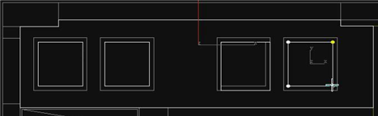
????????????? 图6.4.9 框选灯座位置,在样条线方式下,设置轮廓为-100mm,删除中间红色的样条线,挤出-370mm,Z轴坐标为2830mm 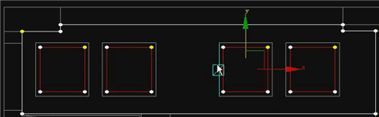
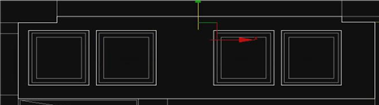
????????????? 图6.4.10 再绘制横向板,挤出-10mm 绘制内槽线,设置轮廓为-10mm,挤出60mm 绘制磨砂玻璃,挤出-10mm,在前视图中调整它的位置 绘制入口过道的顶板,挤出100mm,Z轴坐标为2830mm, 在样条线方式下,再为磨砂玻璃加个100mm的轮廓。如下图: 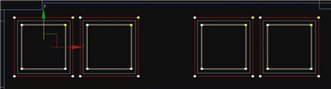
????????????? 图6.4.11 4、厨房吊顶制作:绘制厨房顶端灯的位置,再绘制灯的位置,设置轮廓为-100,预留灯槽空间。 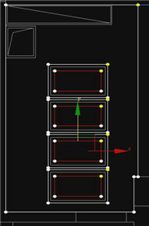
????????????? 图6.4.12 删除中间红色样条线,挤出-120mm 在用户视图中查看效果: 
????????????? 图6.4.13 添加厨房顶部分的封盖:绘制如下图所示形状,挤出100mm,Z轴坐标为2870mm 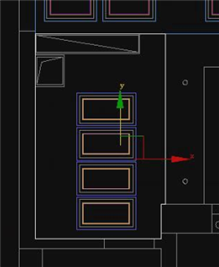
????????????? 图6.4.14 5、餐厅吊顶制作: 用线命令绘制餐厅顶部分,挤出-320mm,Z轴坐标为2830mm, 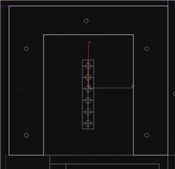
????????????? 图6.4.15 中间棱镜部分,用矩形命令绘制两上矩形,挤出-270mm,Z轴坐标2830mm。 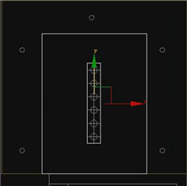
????????????? 图6.4.16 在中间铜灯位置,绘制一个矩形,轮换为样条线,设置轮廓为10mm,挤出-270mm,Z轴坐标为2830mm。 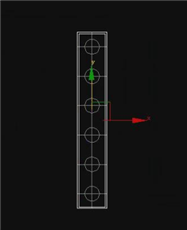
????????????? 图6.4.17 绘制餐厅封盖,挤出100mm,Z轴坐标为2830mm。 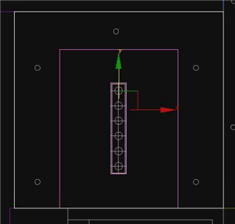
????????????? 图6.4.18 效果如图: 
????????????? 图6.4.19 6、卧室过道吊顶的制作: 这个过道吊顶的高度是2880mm,先用矩形命令绘制一个矩形,取消‘开始新图形’勾选,绘制灯座位置 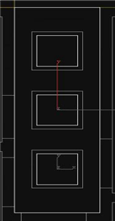
????????????? 图6.4.20 选中内部灯座位置的矩形,转换为样条线,设置轮廓为-100mm, 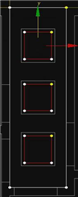
图6.4.21 删除中间红色矩形,挤出-570mm,Z轴坐标为2880mm。 绘制灯槽横向板的矩形, 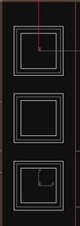
图6.4.22 挤出-10mm,绘制纵向板的三个矩形,在样条线状态下,设置轮廓-10mm,挤出60mm。 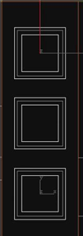
图6.4.23 在内框位置绘制磨砂玻璃矩形框,挤出-10mm,在前视图中调整它的位置。 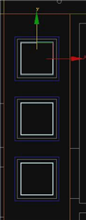
图6.4.24 绘制过道的封盖,挤出100mm,Z轴坐标2880mm。至此,整个吊顶部分已制作完成,效果如下图: 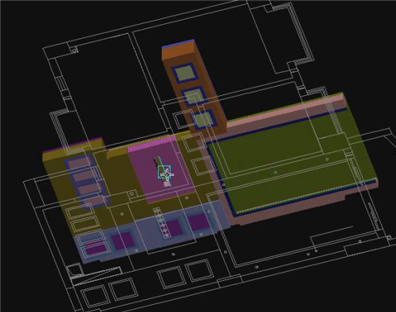
图6.4.25 选中所有顶灯的玻璃,添加玻璃材质  
????????????? 图6.4.26 反选,给所有顶添加白色乳胶漆材质 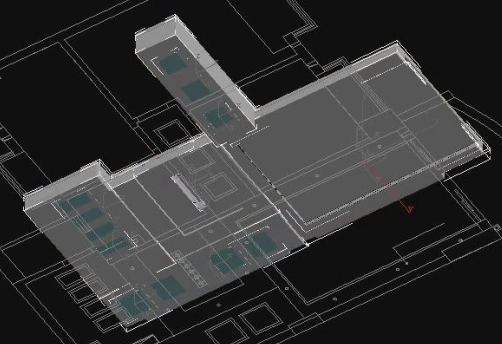
????????????? 图6.4.27 将顶部银镜添加铜色材质 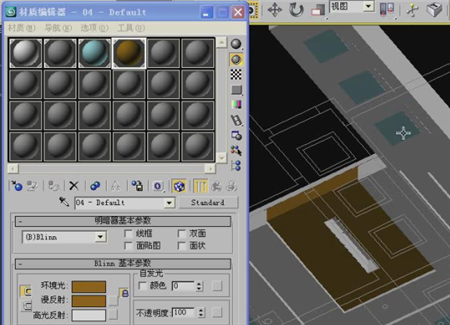
????????????? 图6.4.28 7、顶部筒灯制作: 在顶视图中,选择圆柱体命令,采用边方式,绘制一个与筒灯一样大小的圆,高度为10mm,高度分段为1,  ? ?  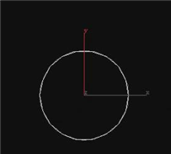
????????????? 图6.4.29 选择圆环命令,采用边方式,半径1不动,半径2设为3mm,  
????????????? 图6.4.30 在前视图中,调整圆柱与灯管的位置 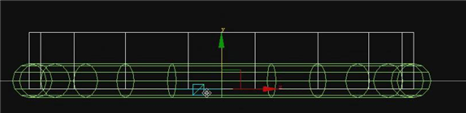
????????????? 图6.4.31 将灯管赋白色材质,自发光设为100,灯筒设为黄铜色 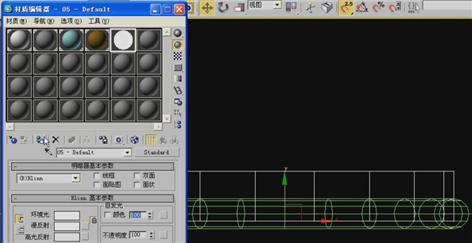

????????????? 图6.4.32 在前视图中移动灯的位置到客厅吊顶(蓝线位置),复制客厅其它位置的筒灯。 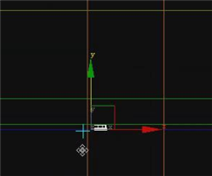 
????????????? 图6.4.33 再复制一个灯到餐厅位置,选中餐厅顶部灯的位置,按<alt>+Q,将它独立出来。 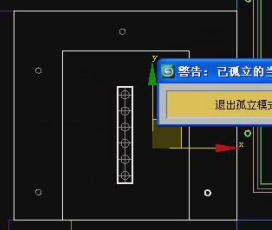
????????????? 图6.4.34 在前视图中调整筒灯位置,然后取消独立。 
????????????? 图6.4.35 复制出其它几个灯 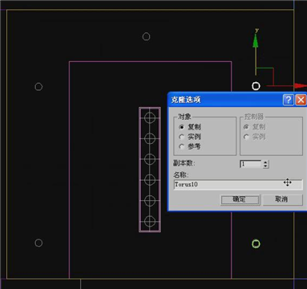
????????????? 图6.4.36 复制一个筒灯到中间位置 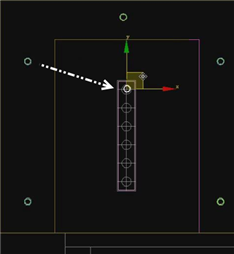
????????????? 图6.4.37 在前视图中,调整灯到凹槽相应位置 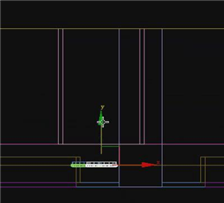 ???? ???? 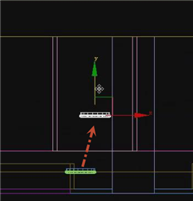
????????????? 图6.4.38 在顶视图中复制出其它几个灯 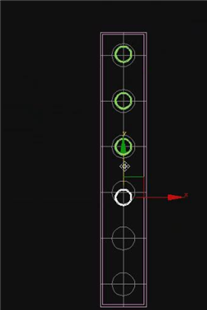
图6.4.39 效果如图 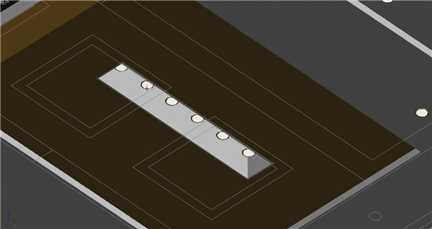
????????????? 图6.4.40 将吊顶部分群组后隐藏。群组名可改为‘吊顶’ 
????????????? 图6.4.41 到此,吊顶部分制作完毕。 第五部分 电视及沙发背景墙制作1、准备工作:按点击解冻,隐藏天花与吊顶,显示一层平面,然后冻结。  ? ?
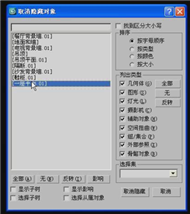 
????????????? 图6.5.1 2、制作沙发背景墙 显示沙发背景墙后冻结, 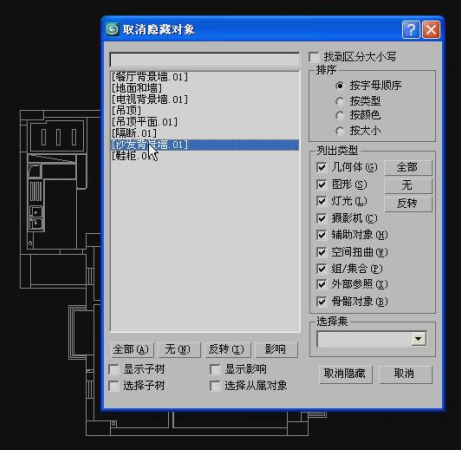
????????????? 图6.5.2 在前视图中用矩形命令绘制壁约,在顶视图中调整位置,挤出5mm, 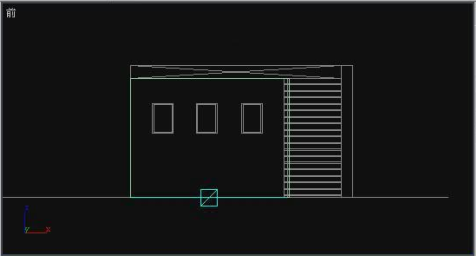
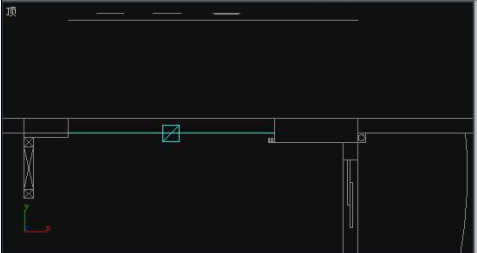
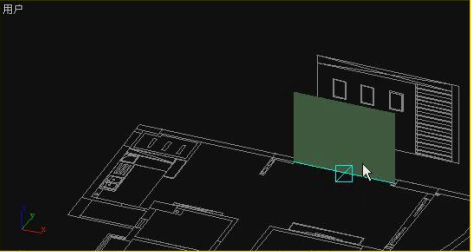
????????????? 图6.5.3 在前视图中绘制壁画,挤出30mm,在顶视图中调整位置,回到前视图复制两份 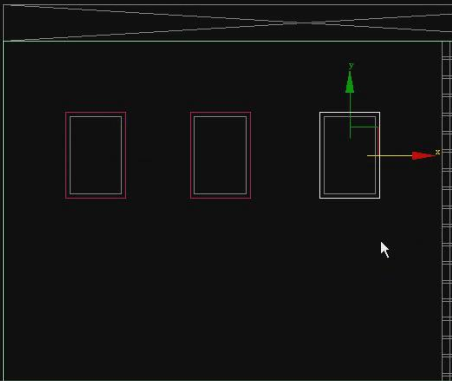
????????????? 图6.5.4 在前视图中绘制大芯板矩形,挤出10mm,右键单击该矩形,将它转换为可编辑多边形, 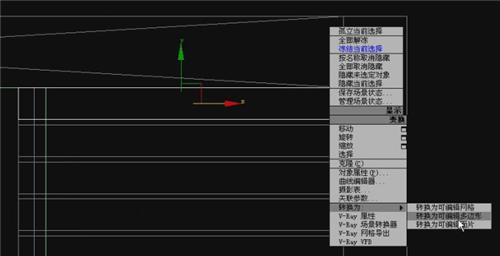
????????????? 图6.5.5 选择元素方式,框选它,限制Y轴,向下进行复制 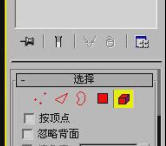 ???? ???? 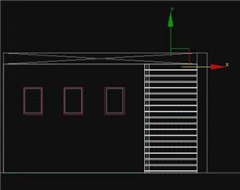
????????????? 图6.5.6 在顶视图中,将大芯板移动到墙体 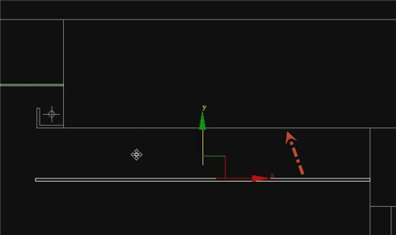
????????????? 图6.5.7 在顶视图中,用线命令绘制灯槽,挤出2560mm, 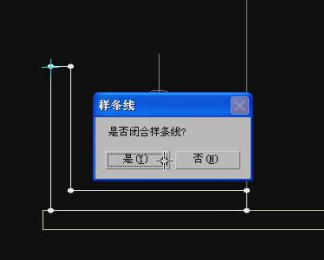
????????????? 图6.5.8 效果如图 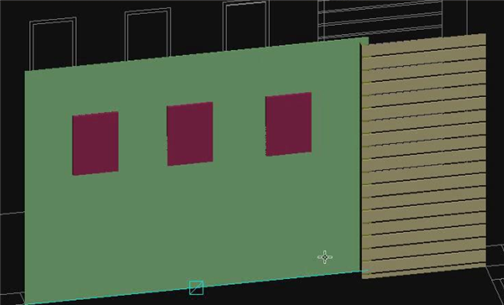
????????????? 图6.5.9 灯槽如图 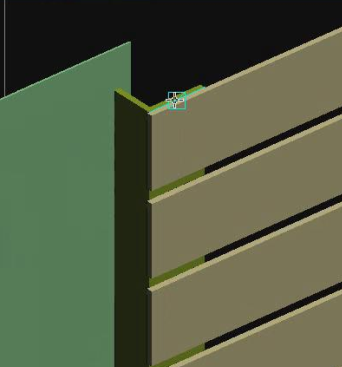
????????????? 图6.5.10 将刚才制作的物体群组为‘沙发背景墙’,然后将其隐藏。 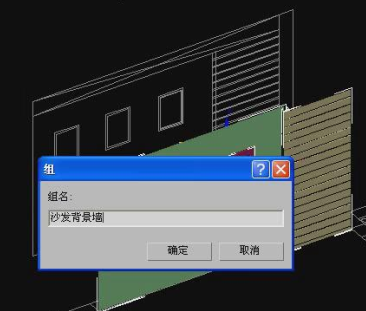
????????????? 图6.5.11 3、电视背景墙制作: 点击‘按点击解冻’,将电视背景墙显示出来,然后冻结。电视背景墙主要分为银镜、大理石墙面、电视柜 
????????????? 图6.5.12 首先用线命令绘制‘厂’字形银镜,挤出5mm,转到顶视图调整它的位置到靠近墙体 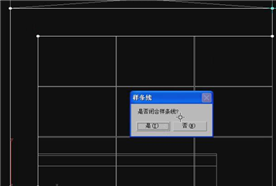
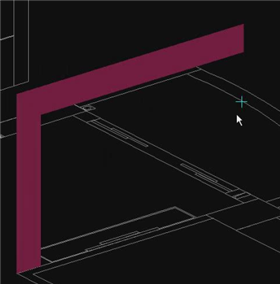
????????????? 图6.5.13 利用矩形工具,绘制大理石矩形,取消‘开始新图形’勾选,再绘制其它几个矩形,挤出10mm,在顶视图中移动它到墙体位置。  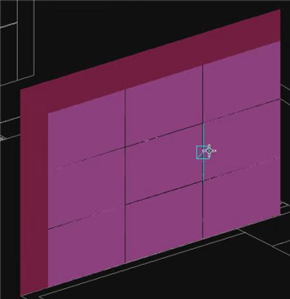
????????????? 图6.5.14 在前视图中,绘制电视柜下部的玻璃矩形,挤出10mm, 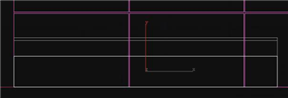
????????????? 图6.5.15 复制一份刚才的玻璃,将其宽度改为420mm,绕Z轴旋转90度,将它移动到电视柜的一端,并复制一份到另一端, 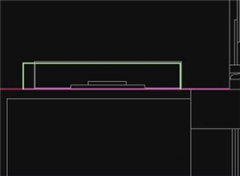 ?? ?? 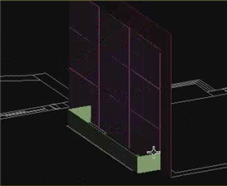
????????????? 图6.5.16 在顶视图中绘制饰面板,挤出150mm,在前视图中将它移动到玻璃上方,将饰面板复制一份,将其高度修改为30mm,右键单击,将其转换为‘可编辑多边形’,在项视图中将台面不靠墙的三个方向分别向外扩张30mm,效果如图 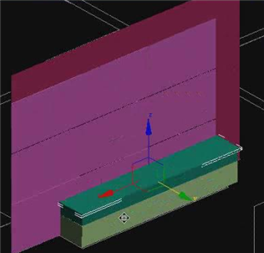 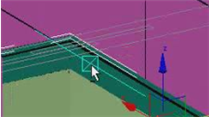
????????????? 图6.5.17 将制作好的电视背景墙群组后。解冻,隐藏。 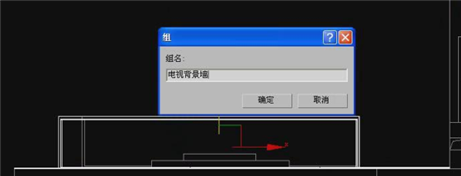
|